
線稿完成後,緊接著就是上色,第一次使用繪圖板上色需要一點時間上手,所以先從簡單的上色方式開始,首先把要上色部位分別建立圖層,而圖層的上下排列需要注意一下。
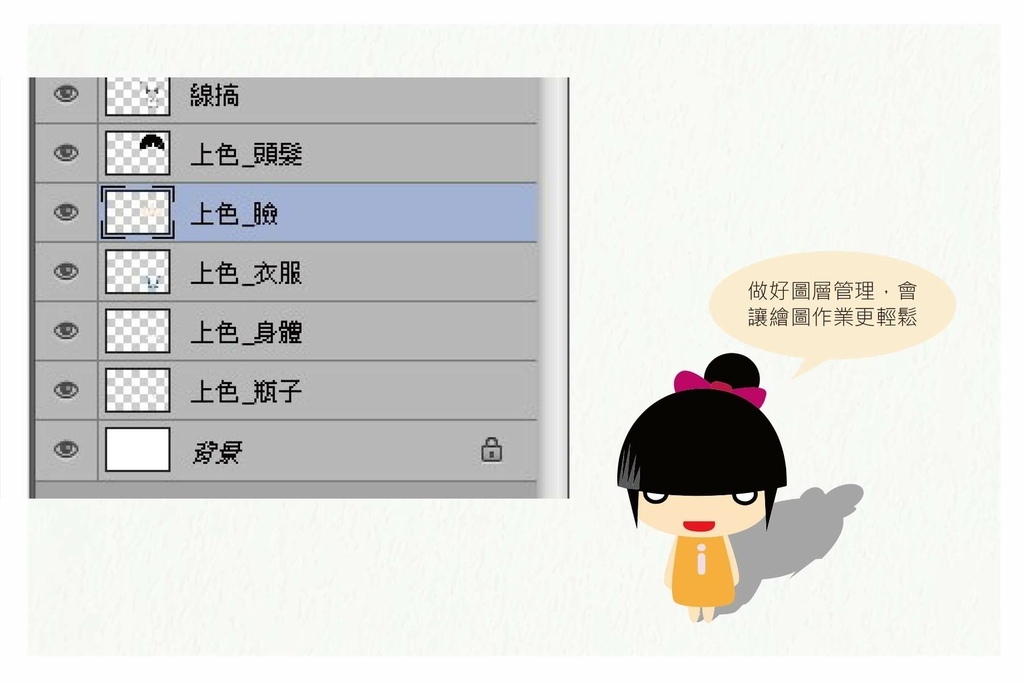
▲ 舉例說明:頭髮的圖層要在臉的圖層上面,這樣臉部在上色時才不會跑到頭髮上面。
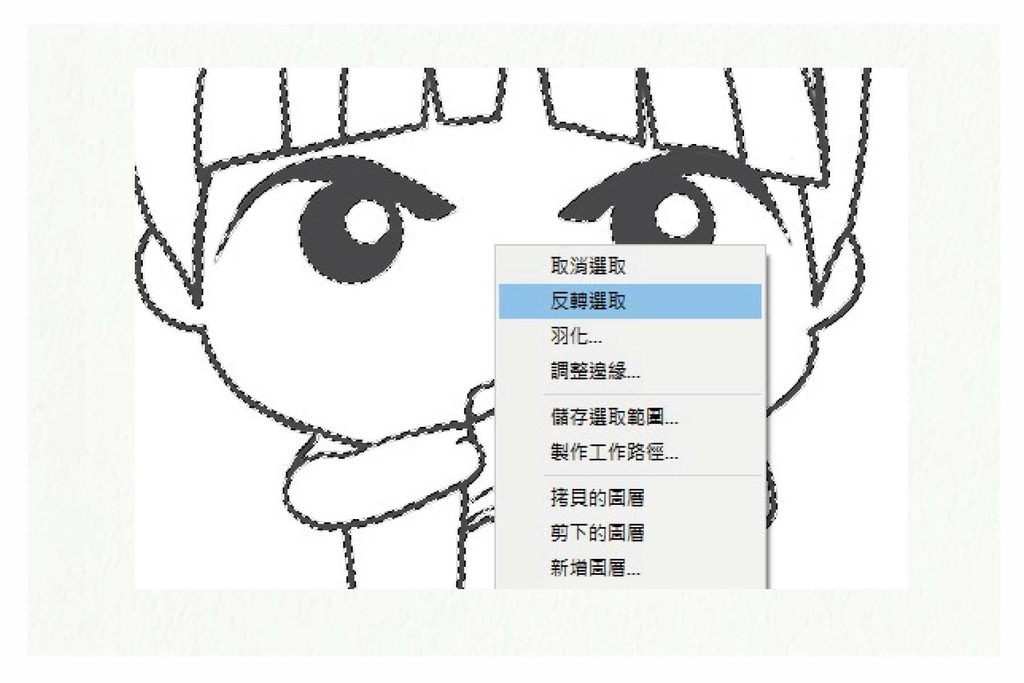
▲上色開始前,先按住ctrl再點選線搞,接著按右鍵選擇反轉選取,這時就會發現上色。
時不塗到畫好的線,當然如果把線稿的圖層放在最上面的話,一樣也可以不會讓線被顏色蓋到,不過,如果以後要畫比較複雜線條上色,這會是一個很不錯的小技巧喔!
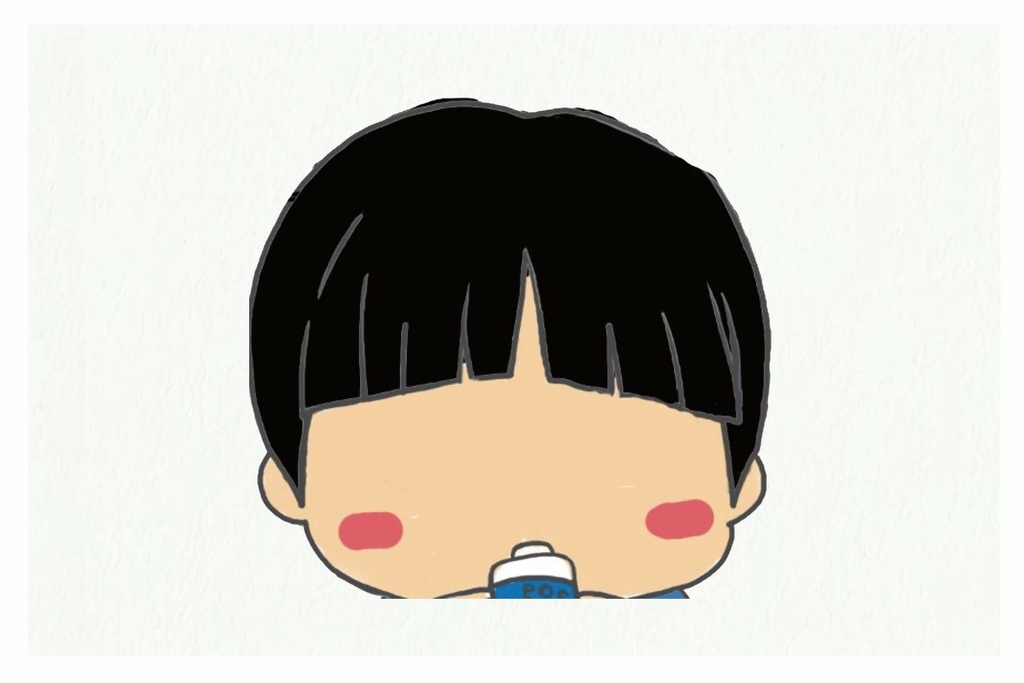
接下來是繪製不同表情的方法,在製作自畫頭像時,我們可以用一張圖去做出不同的表情,首先我們把原先線搞的眼睛擦掉,並開一個新的圖層作為表情專用。
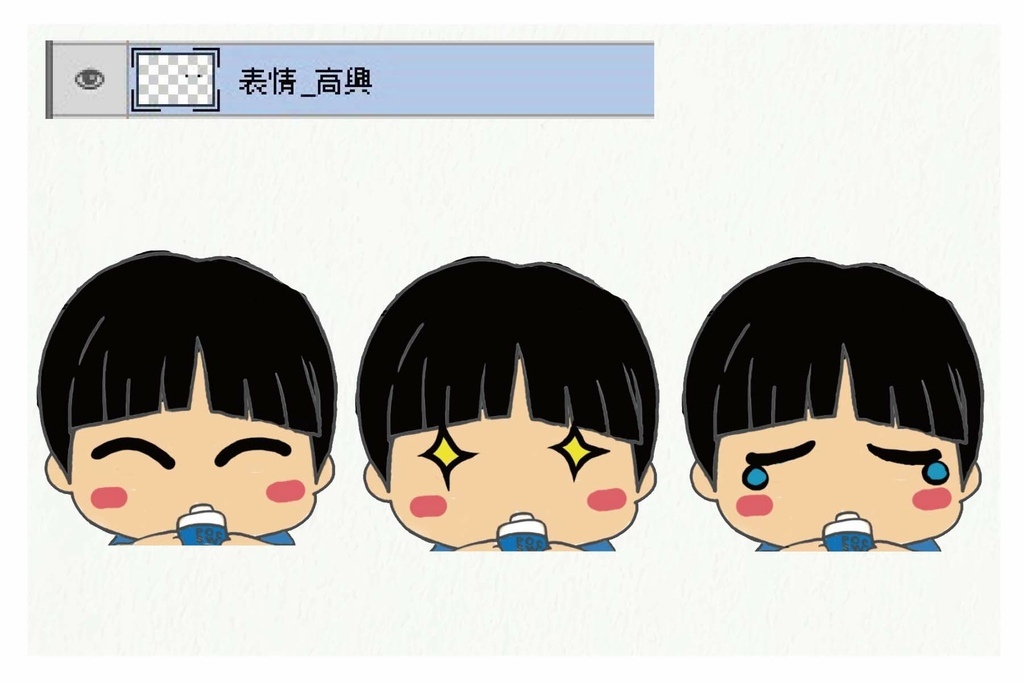
▲畫上一個微笑表情,並把圖層命名為高興,其他表情也可以此類推。
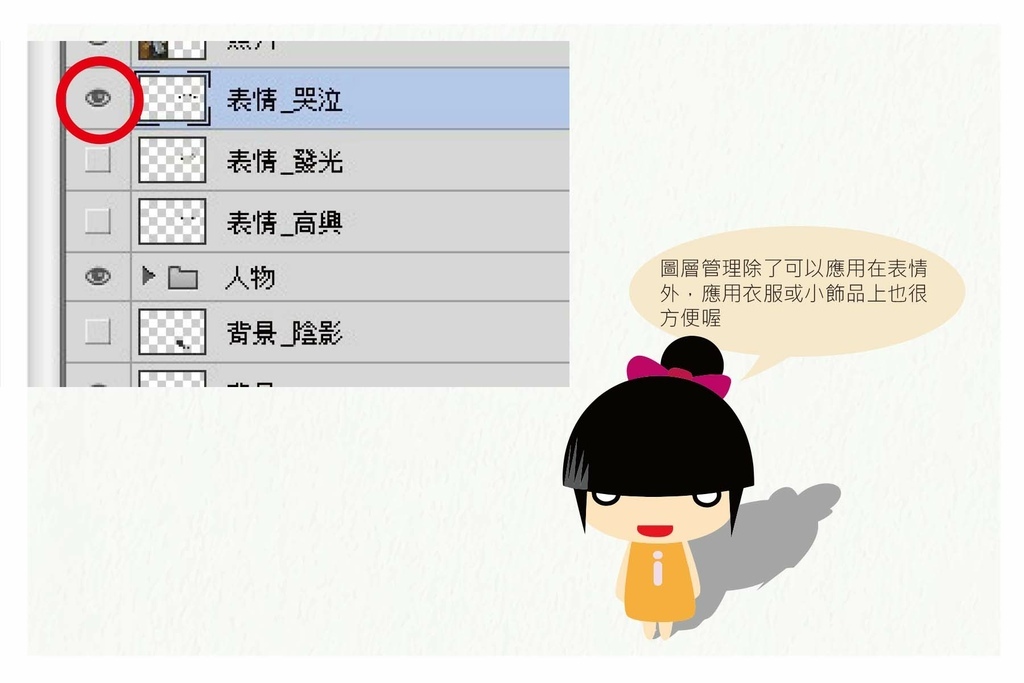
▲透過圖層的小眼睛勾選切換,就能快速切換的表情頭像。

▲不同的上色技巧,能創造出截然不同的繪圖風格。
左圖:使用純色上色方法,對於初學者來說相對簡單,只要線稿畫的好,顏色不要過多,基本5種色彩內去做搭配,就能創作出富有特色的個人自畫像。
右圖:進階創作,利用筆刷透明度就能輕鬆畫出層次感。
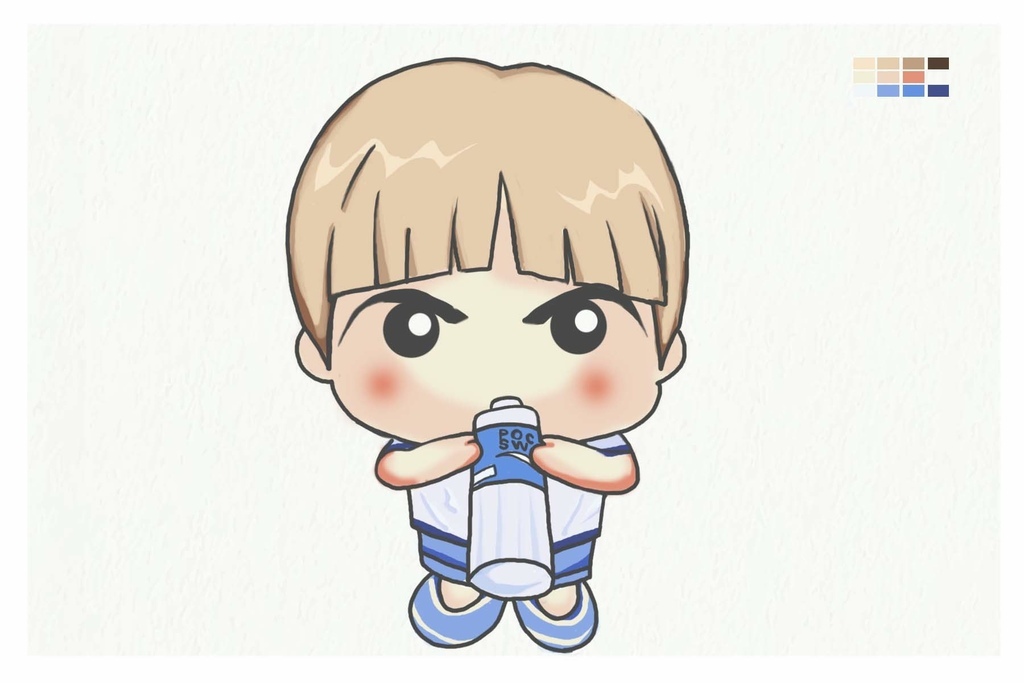
▲右上角是我這次上色使用到的色票,所有的上色都會依據最初決定好的色票去做繪製。
舉例來說:
頭髮選色3~4色,依髮色深淺和光澤度去做繪製,皮膚可利用筆刷透明度設定,輕鬆繪製出通透感。
服飾皺褶也都是選用同色系,繪製而成,先選決定色票,再開始進行繪製。之後上色就都按照最初選擇的顏色理做塗色,這個上色小技巧,對於初學者來說,可以輕鬆畫,也都能完成不錯的作品喔!

善用筆刷可以繪製出手繪感風格的作品,這也是使用繪圖板才能繪製出的手感!
▲影片示範上色技巧
這次的Q版人物上色示範技巧就到這邊囉!
原文在此:【電繪教學】初學者零基礎,繪製Q版自畫像的訣竅|Q版篇 PARTII 上色技巧|人物繪製|新手入門|AERY 美學繪圖板
-延伸閱讀




